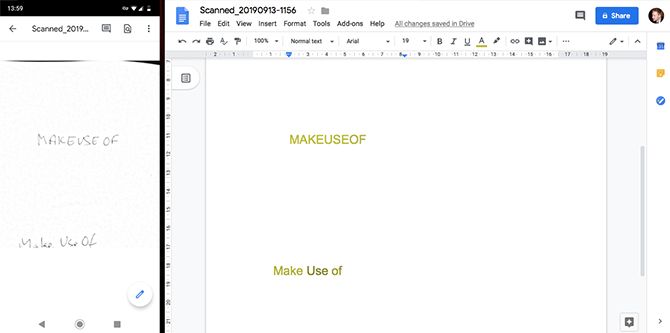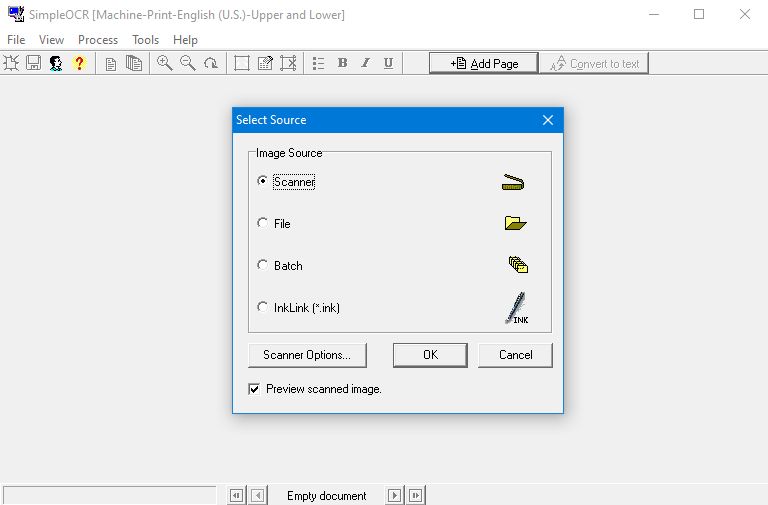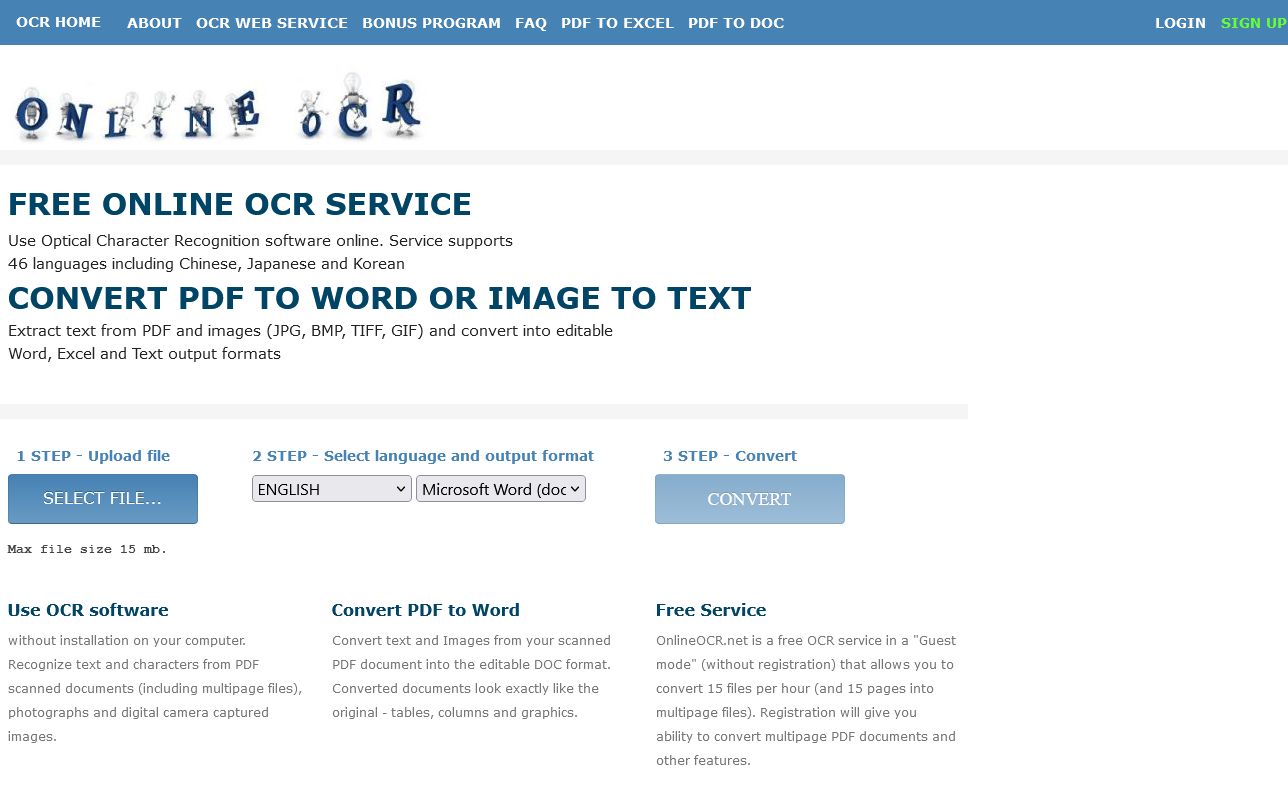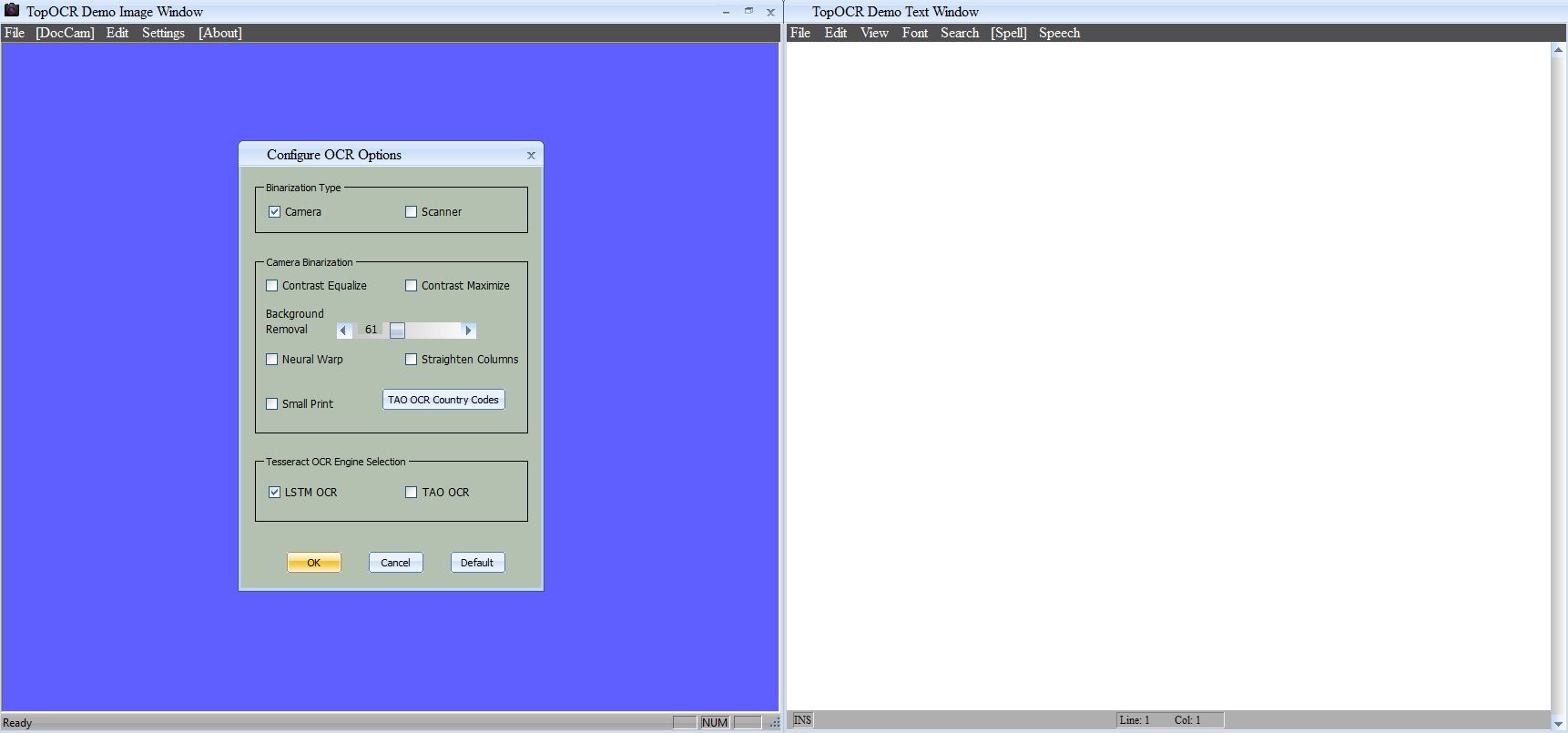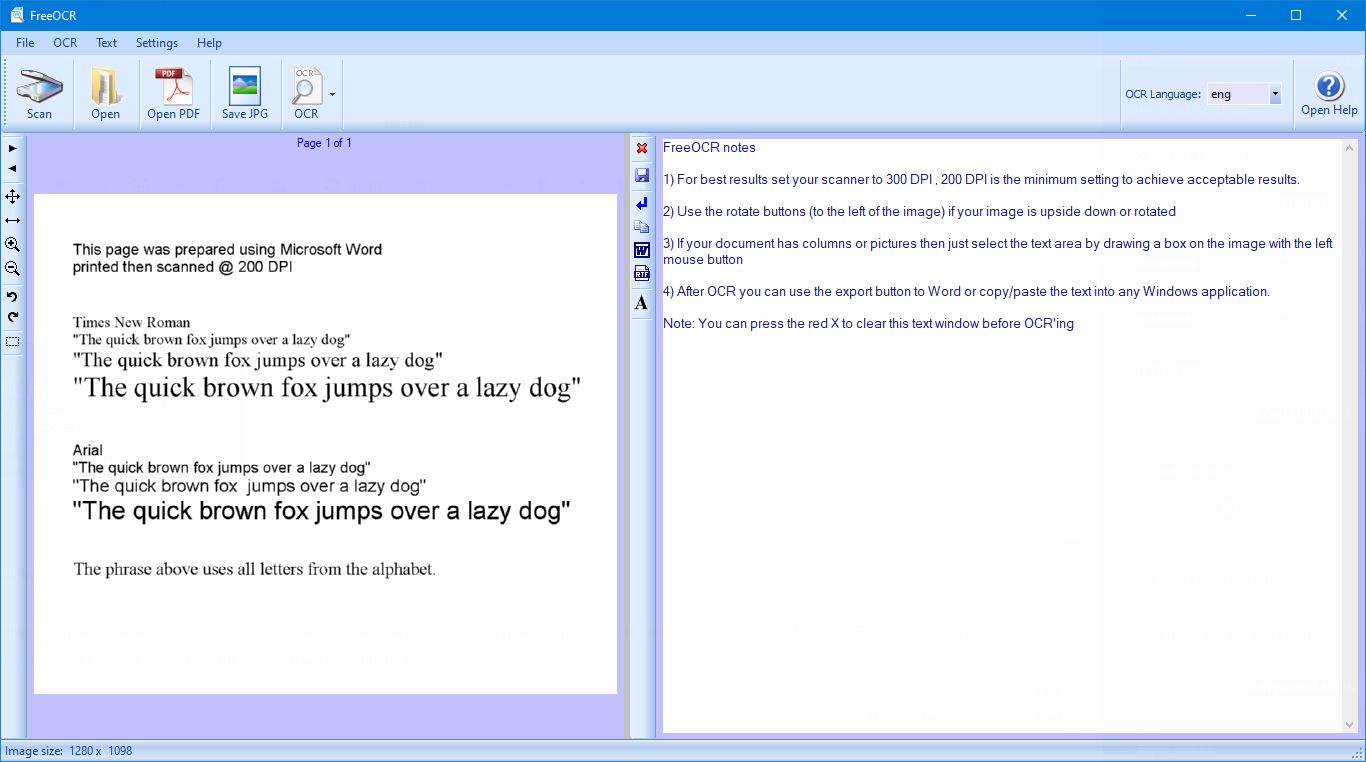.
Você precisa digitalizar notas manuscritas para editá-las ou indexá-las? Ou você gostaria de copiar o texto da imagem de uma citação manuscrita? O que você precisa é algo chamado ferramenta de reconhecimento óptico de caracteres (OCR).
As ferramentas de OCR analisam o texto manuscrito ou digitado nas imagens e o convertem em texto editável. Algumas ferramentas ainda possuem corretores ortográficos que fornecem ajuda adicional no caso de palavras irreconhecíveis. Testamos algumas das melhores ferramentas de OCR para converter manuscrito em texto.
1. Microsoft OneNote
Disponibilidade: Windows, Mac, Web, iOS e Android
O Microsoft OneNote é um programa de anotações digitais que funciona como um aplicativo OCR de caligrafia muito bom. Clique com o botão direito do mouse em uma imagem importada e você verá a opção de Copiar texto da imagem. Use este comando para extrair letras da imagem e convertê-las em texto que você pode editar. Esta opção funciona em segundos.
Como em todos os aplicativos de OCR de caligrafia, os resultados podem ser irregulares às vezes. No geral, porém, funciona muito bem mesmo com textos difíceis de ler. Escreva suas anotações em maiúsculas e você descobrirá que é uma ferramenta mais do que útil.
O Microsoft OneNote é um programa gratuito baseado em nuvem que você pode usar em vários dispositivos, incluindo smartphones, tablets e computadores. Se você estiver interessado em saber mais, nosso guia de perguntas frequentes do OneNote tem todas as informações de que você precisa.
Download: Microsoft OneNote para Android | iOS | Área de trabalho (compras gratuitas no aplicativo disponíveis)
2. Google Drive e Google Docs
Disponibilidade: Web, Android e iOS
O Google tem algumas ferramentas que podem transformar caligrafia em texto, e é provável que você já as tenha.
O primeiro é o Google Drive. Abra o aplicativo no seu telefone, clique no botão + ícone no canto inferior e selecione Varredura. Os PDFs salvos não são editáveis no próprio Drive, mas podem ser pesquisados. Se você tem notas manuscritas que só precisa indexar, esta é a solução ideal.
Mas quando você também precisa transformar anotações manuscritas em texto editável, uma combinação do Drive com o Google Docs é o que você precisa.
Primeiro, digitalize sua nota para criar um documento PDF, como antes. Em seguida, vá para a área de trabalho e abra o Google Drive. Localize o arquivo digitalizado, clique com o botão direito do mouse e selecione Abrir com > Documentos Google. Isso abre o PDF como um arquivo de texto no Documentos e você pode editar ou copiar e colar o texto em outro documento. Ele também salva automaticamente a versão editável no Drive.
Há uma terceira opção. O aplicativo Google Lens (faz parte do aplicativo maior do Google no iOS) permite pesquisar objetos do mundo real apontando sua câmera para eles. Também funciona com texto. Passe a câmera do seu telefone sobre algum texto impresso ou manuscrito e aguarde alguns segundos enquanto ele é decodificado. Em seguida, toque para concluir a pesquisa.
Com o poder do aprendizado de máquina por trás disso, o Google tem algumas das melhores ferramentas de OCR para caligrafia.
Download: Google Drive para Android | iOS (Grátis)
Download: Google Lens para Android | iOS (Grátis)
O Google Lens vem pré-instalado na maioria dos telefones Android. O iPhone da Apple também tem uma opção integrada. O aplicativo Notes também pode funcionar como um leitor cursivo, transformando sua caligrafia em texto digital. Crie uma nova nota, toque no ícone da câmera e selecione o Digitalizar texto opção de experimentá-lo.
3. Digitalização Adobe
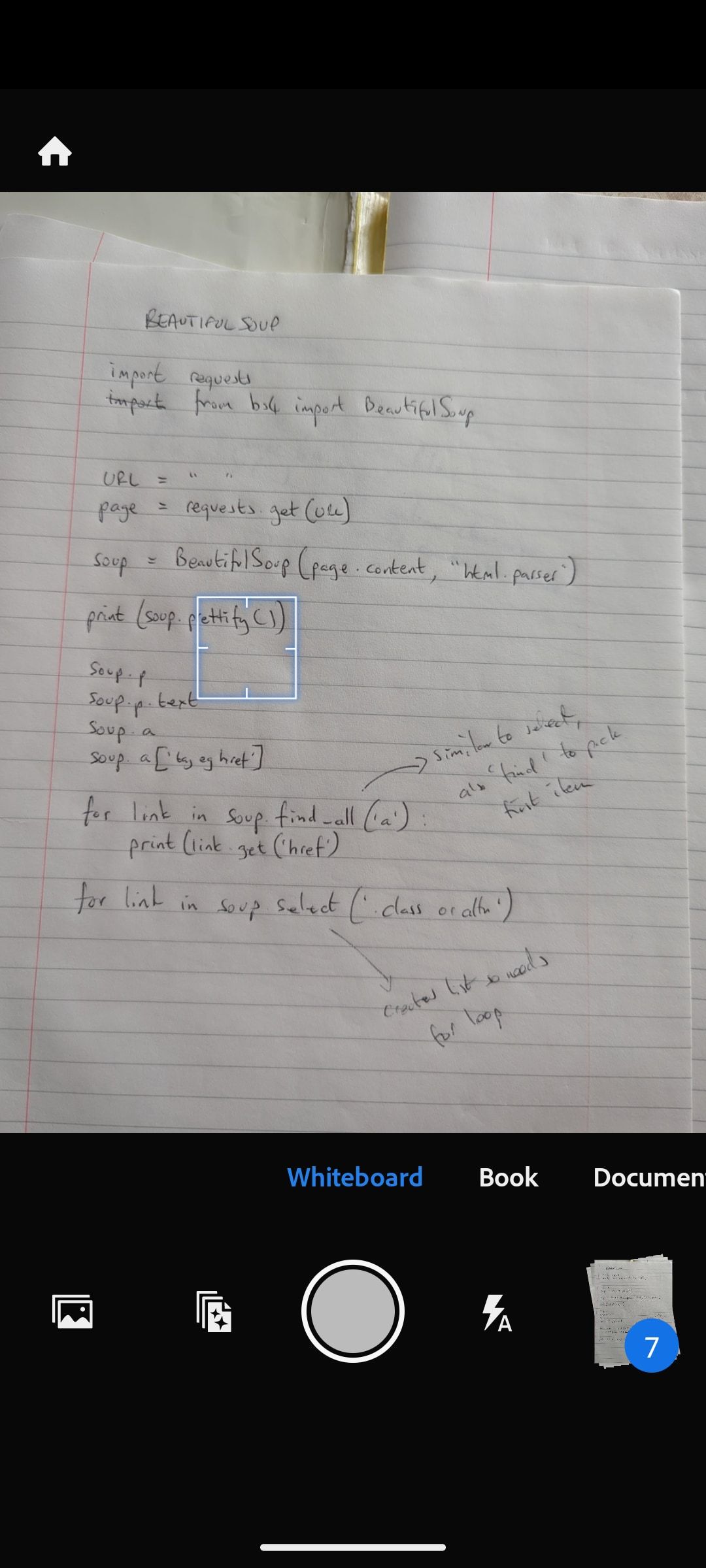
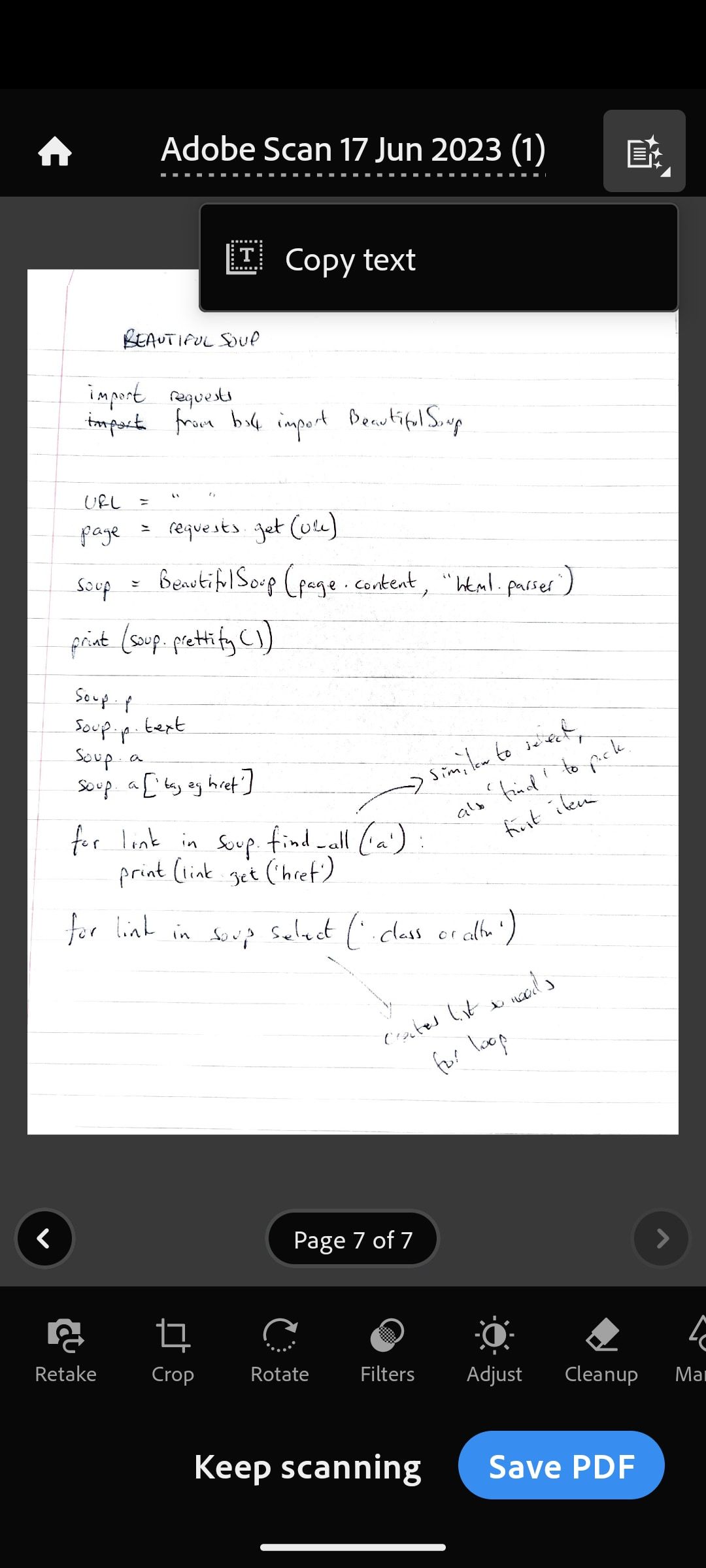
Disponibilidade: Android e iOS
Outro dos grandes gigantes da tecnologia, a Adobe, tem um aplicativo de digitalização que pode trabalhar com manuscrito. Para usá-lo, toque no Câmera ícone, selecione Documento (ou você pode tentar quadro branco para ver se isso dá melhores resultados) e, em seguida, alinhe e fotografe a página que deseja digitalizar. Você também pode usá-lo com imagens já existentes na galeria do seu telefone, se desejar.
Abra a imagem tocando na miniatura no canto inferior direito e selecione o Reconhecendo Texto botão no canto superior direito. O aplicativo levará alguns segundos para tentar decifrar o que você escreveu e, em seguida, selecione Copiar Texto para copiá-lo para a área de transferência. Agora você pode abrir qualquer aplicativo de escrita – um aplicativo de anotações, Google Docs, uma mensagem de texto – e colá-lo.
Em nossos testes, os resultados foram muito mistos. Ele funciona bem como um aplicativo de OCR tradicional com texto impresso, mas luta com qualquer coisa, menos com a caligrafia mais clara. Ele suporta a exportação de PDFs digitalizados para o Google Drive, portanto, você pode usá-lo em conjunto com o reconhecimento de texto do Google.
Download: Adobe Scan para Android | iOS (compras gratuitas no aplicativo disponíveis)
4. OCR Simples
Disponibilidade: Somente área de trabalho
Esta ferramenta freeware reconhece aproximadamente 120.000 palavras e permite adicionar mais palavras ao seu dicionário. Com precisão de até 99%, o SimpleOCR identifica até texto formatado e também é possível configurá-lo para ignorar a formatação. Para maior precisão, você pode usar o despeckle ou documento ruidoso recursos se a caligrafia que você está convertendo estiver confusa.
SimpleOCR é uma ferramenta rápida, especialmente porque você pode configurá-la para decifrar documentos inteiros, partes ou vários documentos em lotes. No entanto, a classificação de precisão acima mencionada é claramente para texto impresso em imagens e menos para mídia manuscrita. Ao comparar o SimpleOCR com as ferramentas da Microsoft ou do Google, você provavelmente descobrirá que as últimas funcionam melhor.
Download: SimpleOCR (Grátis)
5. OCR on-line
Disponibilidade: Rede
Este site simples permite que você passe pelo processo de upload de uma imagem, escolha de um formato de saída e download do arquivo completo em menos de um minuto. O registro não é necessário para o uso básico deste site gratuito. Você apenas terá que completar um captcha.
No entanto, durante um teste de uma fotografia PNG de caligrafia para o formato TXT, o OCR on-line cuspiu um jargão aleatório que falhou em corresponder à caligrafia, então use esta ferramenta com um pouco de sal. Por ser barato e fácil de usar, não custa nada ver se consegue melhores resultados. Uma possível vantagem do Online OCR é que ele reconhece muitos idiomas.
Se preferir não usar um aplicativo, confira essas outras ferramentas de OCR gratuitas que você pode encontrar online.
Tentar: OCR on-line (gratuito)
6. TopOCR
Disponibilidade: Somente Windows
O TopOCR é um dos melhores softwares de reconhecimento de manuscrito.
Usando uma imagem de origem capturada por um scanner ou câmera digital, o TopOCR oferece um formato de painel duplo que exibe a imagem original à esquerda e a conversão à direita. Espere que funcione razoavelmente bem se o seu texto manuscrito aparecer da esquerda para a direita. Se apresentar colunas, o programa provavelmente não será preciso.
O TopOCR é eficiente, suporta 11 idiomas e possui um recurso de exportação para PDF. Um aplicativo shareware, a versão gratuita é capaz o suficiente para permitir que você verifique facilmente se ele funcionará para suas necessidades e decida sobre a compra do programa completo com recursos desbloqueados. Uma limitação do TopOCR é que ele só funciona em computadores Windows.
Download: TopOCR (avaliação gratuita ou $ 4,99 para o programa completo)
7. FreeOCR
Disponibilidade: Somente Windows
Feito para a plataforma Windows, o FreeOCR trabalha com imagens e PDFs. Ele não é atualizado há muitos anos, portanto, embora o tempo de conversão seja muito rápido, a precisão é péssima.
A tecnologia original que executa o FreeOCR nunca foi projetada para converter manuscritos digitalizados em texto. No entanto, alguns usuários dizem que depois de usar o programa para esse fim repetidamente e seguir cuidadosamente as instruções nos guias e fóruns dos usuários, a precisão melhorou. Vale a pena tentar se você não obtiver melhores resultados com as outras opções aqui.
Download: FreeOCR (Grátis)
Obter texto de notas manuscritas
Quando você precisa digitalizar manuscrito para texto, é difícil olhar além do que o Google tem a oferecer. Não é perfeito e depende em grande parte da clareza da sua escrita em primeiro lugar, mas é capaz de produzir alguns resultados excelentes.
Uma maneira infalível de obter melhores resultados é garantir que sua escrita seja fácil de ler. Portanto, considere retocar sua caligrafia – se você está mais acostumado a digitar, provavelmente está sem prática.
.